Hostwinds是大家很熟知的美国主机商品牌,国内站长使用较多的是Hostwinds美国云主机VPS产品。而如今随着人们法律意识的增强,越来越多的人们关注到了隐私问题,对于网络安全也是更加重视,大多数的站长朋友选择的都是cPanel控制面板,那今天就给大家介绍下如果有一个Hostwinds vps产品要怎么使用密码保护cPanel中的文件夹。
一、登录到您的cPanel。
二、登录后,点击cPanel界面内的File Manager图标。默认情况下,它应该位于页面顶部附近。
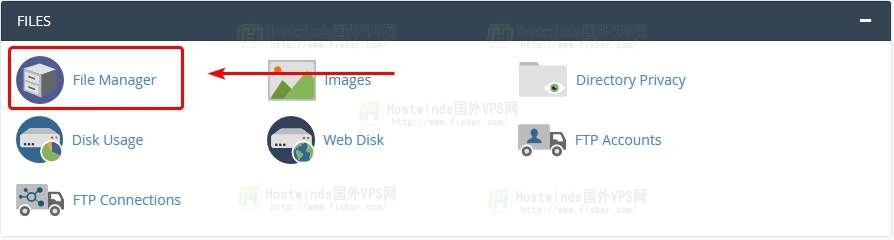
三、进入“ 文件管理器”后,选择下要进行密码保护的文件夹,右键单击该文件,然后从选项中选择“ 密码保护 ”。

四、单击该选项后,会进入“ 目录隐私” 页面,从该页面可以继续执行以下步骤。
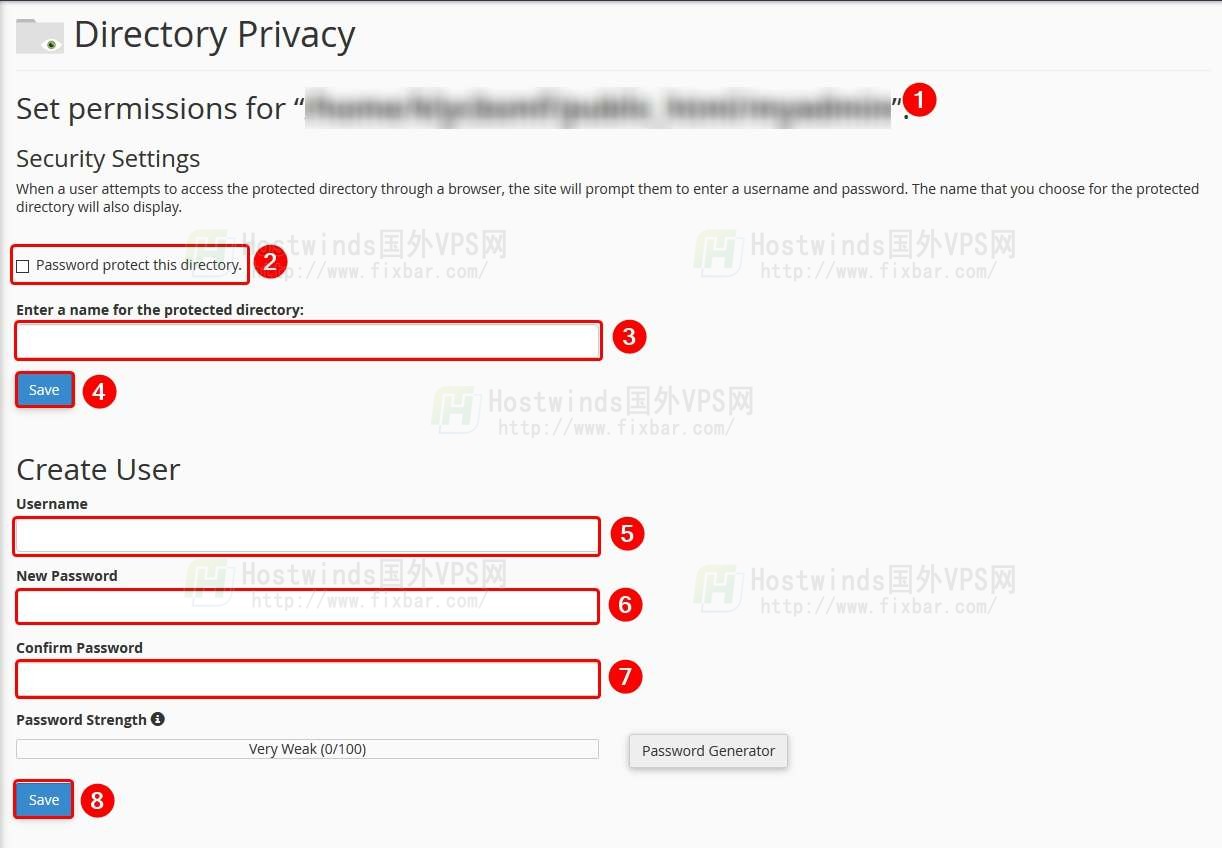
1.确保您选择的目录在这里命名。这样,您就不会阻止对错误目录的访问。
2.确认文件夹的名称后,您将需要单击此复选框,以便为上面的文件夹启用密码保护。
3.在这里,您将输入一个用户友好的名称,该名称可用于标识您的文件夹。
4.单击保存 按钮将其保存在cPanel中。
5.现在用于创建将具有访问权限的用户,输入您要他们登录的用户名。
6.输入密码以供用户登录目录。
7.通过在此处重新输入密码来确认要使用的密码。
8.单击“ 保存” 按钮,就创建了一个可以访问这个目录的新用户啦。



